iPhone batterij snel leeg? 15 tips om dit te voorkomen! [2020]
Arghhh. Waarom loopt mijn iPhone batterij zo snel leeg? Nog maar 60 procent batterij over en ik ben nog maar twee uurtjes wakker! Ik heb alleen in de trein wat Spotify gestreamd, mijn Instagram feed doorgescrold en wat vrienden ge-apped. In die kleine twee uur heb ik al veertig procent verbruikt. Hoe kan dat nou? Ik besloot om inlichtingen in te winnen bij de expert. Herralt, één van de Terello Techs, gaf mij 15 tips waardoor mijn batterij het een stuk langer zou volhouden. Helpen deze tips niet? Maak dan een afspraak om een nieuwe batterij te laten plaatsen, dit doen wij op locatie zodat jij verder kan met je bezigheden terwijl het probleem word opgelost!
#1. Instellingen opnieuw instellen.
Tijdens de verschillende updates kan het zijn dat je iPhone bepaalde instellingen verandert die er voor zorgen dat je batterij wat sneller leeg raakt. Om dit op te lossen, volg je onderstaande handelingen:
- Open de Instellingen-app
- Ga naar Algemeen en daarna Stel opnieuw in.
- Kies hierbij de functie: Herstelling alle instellingen.
Hierbij is het belangrijk om niet op Wis op alle instellingen te klikken, anders wis je alle inhoud!
#2. Assistentie nodig?
Soms lijkt het wel of elke nieuwe update een stuk batterij van mijn iPhone opslokt. Nu wordt die natuurlijk ook wel een stukje ouder, maar bij de laatste update loopt mijn iPhone batterij wel heel snel leeg. Volgens Herralt zou dit kunnen komen door een nieuwe functie die in de laatste update is geïntroduceerd genaamd: Wi-Fi-assistentie. Deze functie zorgt ervoor dat je iPhone automatisch overschakelt op mobiel internet als je WiFi-verbinding heel slecht is.
Naast dat deze functie leidt tot een hoger verbruik van data, de functie gebruikt namelijk je data pakket, vraagt het ook meer van je batterij. Omdat de functie constant schakelt tussen de Wi-Fi verbinding en de data verbinding en dus constant aan het zoeken is, is de kans groot dat de batterij van je iPhone snel leeg loopt. Gelukkig is deze functie eenvoudig uit te schakelen. Ga hiervoor naar Instellingen > Mobiel netwerk en scrol dan helemaal naar onderen. Daar kun je de functie Wi-Fi assistentie uitvinken. Bekijk onderstaande video hoe je dit precies moet doen.
#3. Bekijk die kattenplaatjes in je browser.
Voor veel mensen is het een dagelijks ritueel, in je Facebook app eindeloos door babyfoto’s, kattenplaatjes en viral video’s heen scrollen. Maar nadat je weer helemaal op de hoogte bent van de laatste ontwikkelingen wat betreft de nieuwe haarkleur van Gerard Joling is je batterij percentage wel wat geslonken. Die Facebook app verbruikt namelijk best wel veel energie. Een goede tip is daarom voortaan je Facebook te checken via de internetbrowser en de Facebook app te verwijderen.
#4. Geen goede 4G-dekking? Zet de iPhone dan op 3G!
Tegenwoordig zijn er steeds meer providers die reclame maken met een landelijke 4G dekking. Toch blijkt dit, zoals vaker het geval is, niet altijd zo in de praktijk te werken. Heb jij ook een abonnement met een 4G verbinding maar merk je nou niet echt een spectaculair verschil met je 3G verbinding? Grote kans dat er nog geen goede 4G dekking bij jou in de buurt is. Aan de ene kant natuurlijk jammer, maar het voordeel bij dit nadeel is wel dat je kunt voorkomen dat de batterij van je iPhone snel leeg loopt door je 3G internet in te schakelen. Hierdoor verbruik je veel minder batterij dan als je het 4G netwerk zou gebruiken. Dit kun je instellen door naar Instellingen te gaan en dan op Mobiel Netwerk> Opties mobiele data > Gesprekken en data te klikken en daar je netwerk te verwisselen naar 3G. Wij doen het je voor in onderstaande video!
#5. Minder fel is soms wel zo fijn (voor je batterij).
Je scherm helderheid op ‘Automatisch’ zetten. Het klinkt misschien voor de hand liggend, maar veel mensen vergeten vaak toch om deze functie in te schakelen. Als vooral ’s avonds de batterij van je iPhone snel leeg loopt kan dit echt enorm helpen. Daarnaast is een minder felle helderheid ook nog eens veel beter voor je ogen en voor je nachtrust.
#6. Zet Bluetooth uit als je het niet nodig hebt.
Het is ontzettend fijn om via je Bluetooth je hele iPhone muziekbibliotheek af te kunnen spelen in de auto, maar die Bluetooth functie slurpt wel ontzettend veel batterij. Zorg er daarom ook voor dat als je de Bluetooth niet meer nodig hebt, deze functie ook uitzet want anders moet je straks op de terugweg misschien wel noodgedwongen naar de radio luisteren!
#7. Automatische app-updates uitschakelen.
Na de introductie van iOS 7 worden je apps automatisch ge-updated in de App Store. Super handig aan de ene kant, omdat je dan vaak niet meer hoeft na te denken over het updaten van je apps. Heel irritant aan de andere kant, aangezien dan je batterij echt supersnel leeg raakt. Want zeg nou zelf, je kunt die apps ook heel goed updaten als je thuis op je WiFi-netwerk zit.
Zo schakel je deze functie uit:
- Open de Instellingen-app
- Ga naar iTunes en App Store (stukje naar onderen scrollen).
- Schakel Updates uit om de functie uit te schakelen.
#8. Geen apps sluiten.
Misschien heb je op een of andere blog wel gelezen, dat het sluiten van apps goed is voor je energieverbruik. Klinkt logisch: door het sluiten van een app bespaar je energie. Maar eigenlijk heeft het sluiten van de apps een tegengesteld effect op je energieverbruik en kun je daarom beter de apps aan laten staan. De gedachte hierachter is dat als je de app sluit, je ook de app uit het taakgeheugen (RAM) verwijdert van de iPhone. De volgende keer als je de app opstart moet je iPhone dan alle informatie van die app weer tevoorschijn halen, wat uiteindelijk veel meer energie kost dan als je de app op de achtergrond laat draaien.
#9. Don’t Push it!
Een handige functie van je iPhone is dat als je een mail ontvangt in je inbox, je deze e-mail gelijk doorgestuurd krijgt naar je iPhone. Deze functie wordt ook wel de push functie genoemd. Voor dat deze push functie werd geïntroduceerd werden al je e-mails om de zoveel tijd ‘opgehaald’ door de server. Hierdoor kreeg je dus in één keer een paar e-mails binnen.
Ondanks dat de push functie heel handig is, aangezien je altijd gelijk de mailtjes krijgt te zien, zorgt het ook voor een drastische daling van je batterijpercentage. Soms kan je iPhone in een soort van ‘loop’ terechtkomt, waarbij ‘ie elke keer blijft checken of er wel mailtjes binnenkomen. Dit slurpt heel veel batterij. Wij kunnen je daarom aanraden om de push instelling om te zetten naar de ‘ophaal’ instelling. Dit kan door bij Instellingen> Mail> Accounts> Nieuwe Gegevens> Push uit te schakelen. In onderstaande video laten wij je zien hoe je dit moet doen.
#10. Kies alleen de notificaties die je nodig acht.
Elke keer als je een app download krijg je dat bekende schermpje: ‘Facebook wilt u graag notificaties sturen’. Meestal kies je toch altijd wel voor ‘OK’. Lekker makkelijk als je precies weet wanneer je vrienden je taggen natuurlijk. Maar voor veel apps kan dit irritant zijn. Vooral als het apps zijn waarvan je niet gelijk het praktisch nut ziet. Bij deze apps kun je dan beter de notificaties uitzetten. Dit bespaart je veel batterij, en ook veel tijd, want zonder al die afleiding kun je je beter concentreren op je werk. Om deze notificaties uit te schakelen, ga je naar Instellingen>Berichtgeving.
#11. Apps automatisch verversen?
Het is heel fijn als je iPhone automatisch informatie download, waardoor jij dat niet meer handmatig hoeft te regelen. Maar ik kan mij ook voorstellen dat dit niet nodig is bij alle apps die jij op je iPhone hebt staan. Een goede tip is daarom om kritisch te kijken naar welke app jij automatisch ververst wilt hebben, en bij welke apps dat niet hoeft te gebeuren. Het automatisch verversen van apps verbruikt namelijk ook energie en data, wat een goede reden is om hier even goed naar te kijken. Dit doe je door naar Instellingen > Algemeen > Ververs op Achtergrond te gaan. Hier kun je per app bepalen of je deze functie ingeschakeld wilt houden. Bij sommige apps kan dit heel handig zijn, zoals bijvoorbeeld Facebook, Instagram enzovoort, maar bij andere apps is dit eigenlijk totaal niet nodig.
#12. Verminder beweging.
Jouw iPhone is in staat om prachtige visuele effecten te laten zien. Maar deze visuele effecten hebben ook als resultaat dat ze veel energie verbruiken. Natuurlijk wil je het uiterste uit je iPhone halen. Maar toch kun je bepaalde instellingen uitschakelen die al veel invloed kunnen hebben op het energieverbruik van je iPhone, zonder dat je echt hoeft in te leveren op de visuele effecten Zo is het aan te raden om de functie ‘Verminder Beweging’ in te schakelen. Dit doe je door te navigeren naar Instellingen > Algemeen > Toegankelijkheid > Verminder beweging. Hier is het dan belangrijk om de functie aan te zetten. Het effect van deze functie merk je, afgezien van het 3D effect van je homescreen, totaal niet in het gebruik van je iPhone.
#13. Verborgen Locatievoorzieningen uitschakelen.
Je iPhone heeft heel wat handige instellingen. Eén daarvan is de functie locatievoorzieningen. Tijdens het zoeken naar je route op 9292, kun je heel snel je locatie doorgeven. Tijdens het zoeken naar de juiste route, weet je iPhone precies waar je bent. Het is één van de grote voordelen. Maar wist je ook dat je iPhone gebruikt maakt van heel wat verborgen instellingen, die precies bijhoudt waar je bent geweest en die dit ook gebruikt bij het creëren van allerlei reclame? Heel veel mensen weten dit niet. Deze instellingen verbruiken op de achtergrond best veel data en energie, terwijl het geen grote meerwaarde heeft voor jou als gebruiker. Gelukkig is dit heel makkelijk uit te schakelen, zonder daarbij ook de belangrijke handige functies van locatievoorzieningen uit te schakelen. Hoogste tijd om dit maar eens te doen, dan! Wij hebben een handig stappenplan voor je!
1. Ga naar Instellingen > Privacy > Locatievoorzieningen.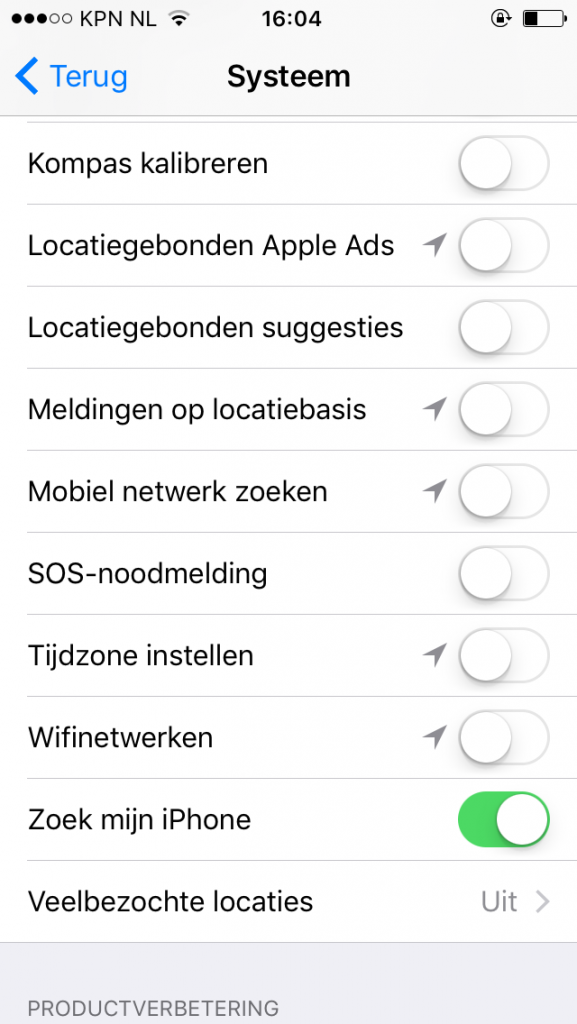
2. Ga naar Deel mijn locatie en schakel daar de functie ‘Deel mijn locatie’ uit. Hierdoor kun je weliswaar niet meer je locatie delen in berichten met vrienden, maar dit scheelt wel enorm in batterij
3. Scroll daarna naar bij Locatievoorzieningen helemaal naar beneden naar Systeem. Hier kun je alle instellingen uitschakelen, behalve Zoek mijn iPhone. (Dit is een belangrijke, waardevolle functie als je iPhone kwijt is.) De belangrijkste reden dat je deze instellingen kunt instellen, is omdat de meeste van deze instellingen door Apple wordt gebruikt voor marketing en onderzoek.
4. Een ander belangrijk onderdeel dat je daarna moet uitschakelen is de functie Veelbezochte locaties. Hier je kun je zien dat Apple precies trackt waar je geweest bent, op welke dag en op welke tijd. De enige functie dat dit dient is dat Apple reclame kunt toespitsen op jouw veelbezochte locaties. Nergens voor nodig, dus!
#14. Advertenties in Safari blokkeren bespaart batterij!
Advertenties is een noodzakelijk kwaad. Voor websites is het een inkomstenbron, maar toch kan het erg irritant om elke keer die advertenties in je iPhone schermpje te zien krijgen. Waar je bij browser op de PC of Mac al extensies zoals Adblocker kon installeren, was dit nog niet optimaal op smartphones. Gelukkig ondersteunt de iPhone browser Safari nu ook de extenties die advertenties blokkeren. Niet alleen is dit prettiger om een website te bekijken, ook is dit voordeliger voor je iPhone batterij om dat het laden van een website nu minder energie kost.
Om deze functie in te schakelen moet je eerst een Advertentie-blocker installeren via de AppStore. Probeer bijvoorbeeld te zoeken op Purify, Adblock Browser of Crystal Adblock. Ga daarna naar Instellingen > Safari en schakel dan bij Materiaalblokkeringen de functie in. Kies daar dan de app die jij hebt geïnstalleer
#15. ‘Ververs op achtergrond’ uitschakelen
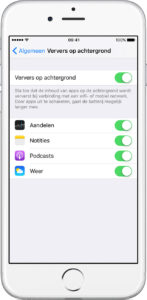
Tijdens de laatste update (iOS 10) heeft Apple een functie geïnstalleerd die apps automatisch voor jou ververst.
De functie kijkt naar de apps die je het meest gebruikt, en wanneer je deze gebruikt, zodat je iPhone de informatie in deze apps automatisch kan bijwerken. Dit is aan de ene kant heel handig, want is de informatie in je app automatisch bijgewerkt wanneer je deze app opent. Aan de andere kant zuipt deze functie ook ontzettend veel batterij, wat natuurlijk balen is als je batterij bijna leeg is. Door deze functie geheel uit te schakelen kun je veel batterij besparen, maar daarnaast kun je er ook voor kiezen om dit slechts bij enkele apps te doen.
Je kunt de functie uitschakelen door naar Instellingen > Algemeen te gaan en daar de functie Ververs op achtergrond te selecteren. Daar kun je dus de functie geheel uitschakelen, of apps selecteren.
Loopt je iPhone batterij nog steeds snel leeg? Wij komen je helpen!
Heb je na deze tips nog steeds last van het feit dat je iPhone batterij snel leeg loopt? Het is normaal dat de levensduur van je accu na ongeveer 800 keer opladen korter wordt, maar op een gegeven moment dan kan je batterij echt versleten zijn. Een uitkomst is dan het vervangen van je batterij. Wij helpen je hier graag bij; Terello komt zelfs naar jou toe om dit te fixen! Maak nu een afspraak voor een iPhone reparatie en wij komen binnen een werkdag naar jou toe. De kosten zijn afhankelijk van het model dat je hebt. En weet je niet welke iPhone je hebt? Wij geven hier het antwoord.
Voor meer van deze handige tips voor je iPhone, like onze Facebook pagina!

![iPhone batterij snel leeg? 15 tips om dit te voorkomen! [2020]](https://www.terello.nl/wp-content/themes/sb-theme/img/terello_logo.svg)
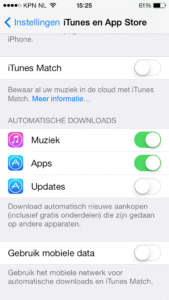



Jullie site spreekt mij erg aan, professional en Ik hoop dat jullie dat ook waar maken. Ik doe mijn vraag op deze manier omdat Ik in het buiten land ben vandaar. Ik heb een iPad Air maar maar mijn scherm hapert, heb apple gebeld ze hebben van hun uit mij iPad door gemeten op problemen en is mijn batterij. Dan ga Ik daar van uit dat het klopt?. Mijn vraag komen jullie ook in Amsterdam. Met vriendelijke groet, Vera van Soest.
Ik heb van de week mijn iphone 6s in de wc laten vallen, niet meteen uit gedaan. Wel 72 uur in rijst laten liggen, maar hij doet niets meer. Graag afspraak inplannen voor reparatie.
hoeveel kost zo'n reparatie ongeveer?
De kosten van de reparatie hangen af van het type toestel dat je hebt. Ga naar repareer mijn toestel -> Selecteer je device -> Kies batterij vervangen en de prijs wordt getoond.
Werkt overzetten van foto's ook zo bij Android smartphone? Michel
Beste Michel, Aangezien android een heel verschillend systeem is, werkt dat niet hetzelfde. Wij hopen hier in de toekomst nog een blog over te schrijven, dus hou onze website in de gaten, of like onze facebookpagina.
Tip 7 zou je als eerste moeten noemen, want anders moet je bijv. tip 1 weer opnieuw doen!
Bedankt voor de tip loopfanaat! We hebben het aangepast.
Ik heb de eerste methode geprobeerd, maar helaas krijg ik dan niet alle foto's te zien. Dit komt omdat er een aantal fotos zijn opgeslagen onder de fotostream. Deze zijn dus niet zichtbaar via 100Apple en kan ik daardoor ook niet kopieren. Hoe kan ik dit oplossen?
Hoi Laura! Zoals ik je vraag lees, denk ik je dat je wilt reageren op de blog foto's van iPhone naar PC? Ik zie inderdaad dat niet alle foto's via deze de '100apple' methode te kopieren zijn. Ik heb daarom onze blog uitgebreid met twee andere methodes: via iCloud voor Windows, en via iTunes. Ik hoop dit helpt! Zo niet, ik hoor het graag! Succes!
hallo , net een aantal van jullie 13 tips toegepast omdat de batterij van mijn I Phone snel leeg was, 45% na 1 dagdeel, hartelijk dank hiervoor. groet Marijke
Goede tips zeg! Kan nu alleen niet meer zien hoeveel procent ik nog heb, dat is weggevallen tijdens het herstellen. Hoe krijg ik dit weer in zicht?
@Marijke Geweldig om te horen! Blij dat we konden helpen.
@Shirley Bedankt, Shirley! Je kunt de percentages van je batterij weer weergeven door bij Instellingen > Batterij > de optie Batterijpercentage aan te zetten. Zo zie je in je bovenhoek naast het batterij-icoontje hoeveel percentage batterij je nog over hebt! Succes!
Eindelijk tips waar ik wat aan heb en die ik zelf niet kon verzinnen ! Thanks. Ruud
Mijn iphone 5 is nieuw. Hij is in December 17 vervangen door deze nieuwe omdat de batterij zienderogen leeg liep. Maar sinds twee dagen doet deze het ook. Ik denk dat er ergens een filmpje of zo doordraait. Maar kan het met alle tips hier en op google niet vinden. Hebben jullie nog een idee?
Dat is vervelend! Hier kunnen meerdere oorzaken voor zijn! Heb je de iPhone al geprobeerd te herstellen? Dit kan door door middel van een soft reset of hard reset. Kijk op deze blog voor meer informatie: https://www.terello.nl/iphone-reset/. Ik hoor graag of dit helpt! -Michiel
Ik heb laatst via garantie bij dr mobile mijn accu laten vervangen van mijn iphone 6s. Nu valt mijn telefoon gelukkig niet meer zomaar uit ineens, maar ik vind dat mijn batterij onder de 30% nog steeds erg snel leegloopt en ik haal er dus nog steeds geen hele dag mee. Gebruik ligt vaak rond de 3 uur volgens "tijd sinds laatste volle batterij" en dat issie leeg. Nu heb ik net veel van de tips hierboven toegespast, dus ik ben benieuwd... Wat ik echter wel gek vind is dat mijn batterijgebruik per app ontbreekt. Daar blijft altijd de melding staan: "Informatie over de batterij is beschikbaar nadat de iPhone enkele minuten is gebruikt". Heb al een keer instellingen hersteld naar fabrieksinstellingen, maar helaas... nog steeds geen batterijgebruik. Iemand enig idee?
mijn iPhone batterij loopt sneller leeg na de update en heb alle tips uitgevoerd zonder noemenswaardig resultaat, is het dan toch de batterij die versleten is ?
Hoi Roger! Dat zou inderdaad kunnen! Om dit zeker te weten, zullen we de iPhone even moeten nakijken. Je kunt een afspraak maken voor de vervanging van jouw iPhone batterij via deze link. -Michiel, Terello